
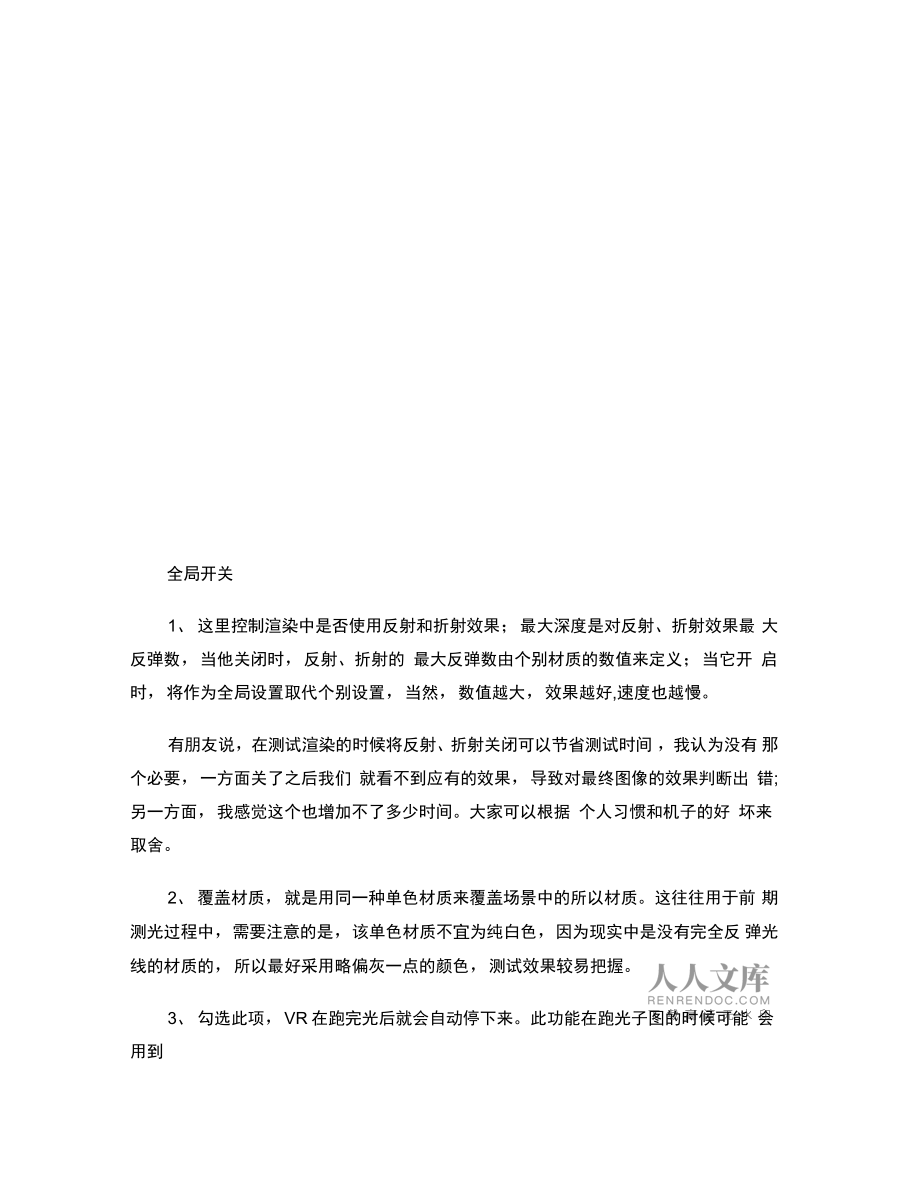
下载本文档
版权说明:本文档由用户提供并上传,收益归属内容提供方,若内容存在侵权,请进行举报或认领
文档简介
1、首先大家看下 VR的选项面板,参数并不多,所以大家要有信心呀!另外,VR 的所有参数设置都可以在文件菜单下保存起来 人性化!(一,供下次加载使用,非全局开关1、 这里控制渲染中是否使用反射和折射效果;最大深度是对反射、折射效果最 大反弹数,当他关闭时,反射、折射的 最大反弹数由个别材质的数值来定义;当它开 启时,将作为全局设置取代个别设置,当然,数值越大,效果越好,速度也越慢。有朋友说,在测试渲染的时候将反射、折射关闭可以节省测试时间,我认为没有 那个必要,一方面关了之后我们 就看不到应有的效果,导致对最终图像的效果判断出 错;另一方面,我感觉这个也增加不了多少时间。大家可以根据 个人习惯和机
2、子的好 坏来取舍。2、 覆盖材质,就是用同一种单色材质来覆盖场景中的所以材质。这往往用于前 期测光过程中,需要注意的是,该单色材质不宜为纯白色,因为现实中是没有完全反 弹光线的材质的,所以最好采用略偏灰一点的颜色,测试效果较易把握。3、 勾选此项,VR 在跑完光后就会自动停下来。此功能在跑光子图的时候可能 会用到4、勾选此项可以一定程度上较少 VR 占用过高的系统资源,这样你在渲图的同 时也可以看看论坛、聊聊 QQ。5、那个令人讨厌的 VR 讯息窗口,就在这关掉。6 般默认即可。需要注意的是,默认灯光,如果要全手动打光,记得将这里关 闭。系统1、 树深,较大的树深会占用较多的内存,同时渲染越快
3、,反之也成立。比如,你晚 上出图的时候,就可以把树深设为 90,让 VR 多占用内存,提高渲染速度。 但也不能提 得太高,否则可能导致死机。2、 如果你机子用的是双核处理器,请将此处改为 800,这样一个处理器就分到 400了。3、 这里修改渲染时那个小方框的运动轨迹和大小。 大家可以视你最先希望看 到 (先渲染的区域来选择运动方式;另外,据说较小的方框可以提高渲染速度,不知道 真的假的,我一般改为 16*16,其他默认。(三相机VR 的物理相机,大家的问题比较多,如:渲出来的图全黑、自发光物体灰暗等等。既然是物理相机,那就应该按照 我们用相机拍照的方法去设置它。有的朋友会问,我们为什么必须要
4、用物理相机呢?其实也可以不用,但是请在你了解之后再选择 是否放弃!1、快门速度。快门速度越快,曝光量越少,场景越黑;反之也成立。但是要注意的的快门速度栏的值是实际快门速度 的倒数,所以,这里的值越小,快门越慢,场景也 亮。2、焦距比数,相当于我们用的相机的光孔,值越小,光孔越大,场景越亮。3、ISO ,相机的感光度,即是相机对光线的敏感程度。值越小,场景越亮。但是 我一般不会提高这个值,因为感光度 越高,场景的噪点会越多,尤其是在做白天的室内 效果的时候,请大家引起重视。4、 白平衡,就是指定场景中的一种颜色为白色,有点指鹿为马”的意思。 有的朋 友说我的墙为什么总是不白啊,就可以用白平衡来解
5、决 用 PS 吸取你不白的墙的颜 色,然后指定给白平衡就行了。5、 渐晕,勾选此项后,渲染图片四角会偏暗,有个渐晕的效果,这也是根据真实相机的功能来设置的,一般开启,得到较真实的效果。其实物理相机我们经常用到的就是快门、焦距比数、ISO 三个参数。合理的利用这三个参数,可以让你的场景更快的 亮”起来。比如,你场景里打了很多光,渲出来的效果还是普遍偏暗,那么你就可以通过调整物理相机的相关参数来然场景亮起 来,而不用去提高灯光的的倍增值,甚至是补光,所以,我觉得这也是提高渲染速度的一 个方法之一。现在,你还会放弃物理相机吗?给出我的常用参数,供你参考:物理相机的其他参数,以及景深、模糊等功能用得较
6、少,如果大家有需要,另外再开帖说明下。(四输出1、 选择你出图的大小,可以自定义,也可以用预设值。2、 为纵横比的锁定功能,按下此按钮后,预设的或自定义图像纵横比将固定,输出图像的高度与宽度相互关联F 面的就是选择保存的路径;动画功能还没玩过(五环境1、 天光,即是 VR 的 GI 环境光,根据你场景的不同需要,可以改变颜色、 倍增值 等等,也可以加载位图。2、 背景,默认是开启的,为黑色,同样可以改变颜色和倍增值,而且可以加载 HDRI贴图,得到真是的环境照明效果。3、这个我们一般不用设置,可以靠场景环境来凸显具有反射、折射等属性的材 质的质感。(六图像采样器VR 提供三种图像采样器,每种都
7、有自己的特点和用处:固定比率采样,VR 最简单的采样器,速度也最快。 细分值越高,质量越好,速度越 慢。因为一般是用在测试渲染的时候,所以参数一般保持默认即可。注意,如果你的场景里充斥着大量的模糊、凹凸等效果,最好选用此采样器,这样 速度上会快点,当然,质量会次一些,自己取舍。抗锯齿过滤器,VR 提供 6 中抗锯齿过滤器,在测试渲染时,一般关闭,出图的,建议用 Catmull Rom 过滤器,可以得到较为清晰、锐利的图像。自适应蒙特卡洛,用于有较多细节的场景,也是我在出图常用到的。最大、最小细分的值越大,效果越好,速度越慢。此处特别要注意,有的朋友老问为什么 VR渲不出来线条状物体,那么你就可
8、以将加大最小细分,效果会好转。 自适应细分,用于普通场景,以及只有较少模糊、凹凸等特效的场景。1、最大、最小比率,值越大,效果越好,但速度越慢。2、阀值,控制采样时的敏感性,值越小,效果越好,速度越慢。3、法线,控制法线方向的采样,一般默认关闭即可。(七 QMC 采样器QMC 采样器是一个总管全局的参数,更改这里的任何一个设置都会是场景的效 果整体发生变化:1、 自适应适量,值越小,出图效果越好,但是我个人觉得提升效果不明显,倒是时间成倍增加,所以我一般都默认的。2、 最小样本,值越大,效果越好。一般测试用默认,出图时用 16、20、25。3、 阀值,值越小,使用的样本越多,澡波越少,效果越好
9、。测试时候默认,出图时改 为 0.005 甚至是 0.001。4、 细分倍增,最能体现全局控制的参数,增加一个单位的倍增,全场景中所以的 细分值都随着增加,同时也带来时间的急剧增加。所以一般默认,如果要提高个别效果,修改局部参数即可色彩映射1、 色彩映射,也就是我们常说的曝光方式,VR 提供 7 种曝光方式供我们选择。 下面介绍常用的三种:A.线性倍增:光线过渡最明显的一种曝光方式,比较适合用在深度很小的场景里,得到较真 实、且视觉效果很突出的效果。B.指数、HSV 指数:两者大致相同,共同的特点就是光线过渡柔和,但 HSV 指数更容易保护场景的 颜色信息,更真实,同时,也更容易出现色溢现象。
10、C.莱恩霍尔:是线性倍增与指数曝光方式的混合,兼具两种方式的特点。参数里可以调整混 合比例:1 表示与线性曝光相同,0 表示与指数相同,一般用默认的 0.8 即可。2、 影响背景,在做有开窗的室内场景的时候,如果你觉得窗外天空有灰蒙蒙的感觉,那是 GI 也作用了背景,所以,请关闭这项3、钳制输出。据说开启这个功能可以解决金属、玻璃等物体边缘的很多不良问题,很神秘,我不确定,但时间影响很 小,所以我在出图的时候都开启了的(九 VFB 通道通道渲染,方便后期处理。 根据各自的需要将左边的通道添加到右边,出图到 PS 后,会有相应的图层。(十置换这里是全局控制置换的效果。个人建议还是根据物体距镜头的
11、距离来分别控制 材质的置换强度和精度,可以得到效果 与时间平衡。(十一间接照明1、GI 开关2、控制 GI 的折射、反射效果。注意,反射焦散对出图效果的影响很小,但却要 花费大量的时间,所以一般关闭;而折射却相反,一般保持开启。3、饱和度,控制整个场景颜色的饱和度,跟 PS 里的一样。有的朋友说图面色溢太严重了,其实色溢现象就是色彩的饱和度太高造成的,所 以,你只需要降低此处的饱和度,那色溢想象就自然解除了。 MAX 里用包裹材质来 控制色溢,SU 里没有包裹材质,我们也不需要包裹材质。这也是我经 常要用到的技 巧,一般将饱和度降低到 0.4 0.6 左右基本就能消除色溢现象!(注意:降低饱和
12、度后,图面颜色可能偏淡,我的方法是稍稍提高下面的对比度的 数值,一般为 1.2,问题基本能解决!4、首次反弹:用来计算物体表面上的点扩散进入 到摄象机的光线,这会影响渲染图象每个像素的品质。VR 提供四种引擎供选择,每种都有自己不同的控制方式,现在最流行的是:发光贴图。5、二次反弹:用来计算整个场景的光线分布,也就是计算所有场景物体受到直 接光源与见解光源的影响,也提供四种引擎,当下最流行的是:灯光缓冲。有人习惯用减低二次反弹的倍增值来使场景的明暗对比加大,对于这种做法,我很不解!也许是因为大家没有明白二 次反弹的原理,举个例子,你用 1000 细分的灯光 缓冲(倍增值为 1,当你降低倍增值至
13、 0.8 的时候,其实相当于你之 用了 800 细分的倍 增值为 1 的灯光缓冲。这样能起到加大明暗对比的效果吗?不能,并且也不能使场景整体暗下来,只能使场景的光子数量减少,效果变差!要增强明暗对比,我推荐朋友们 调整曝光参数,效果很好!下面来讲讲发光贴图和灯光缓冲:注意,应当根据场景、机子配置、个人偏好来合理选择几种计算引擎之间的搭 配并不一定要使用发光贴图和灯光缓冲。(十二发光贴图1、最大、最小比率:值越大,效果越好,速度越慢。详细的计算方式我就不罗列了,分享下我的参数,大家参考下:我一般测试是用- 6 -4,甚至是-6, -5,跑光子图时 用-3、-1,效果好一点的就用-2、0,注意因为
14、出图 像素不定,所以这个参数仅供参考,大家可以多尝试。需要注意的是:尽量不要把最大、最小比率的值设为一样的,因为那样很 笨” 也很 浪费”因为 VR 在使用一样的比率计算的时候会将光子平均的分给场景中的 所有物体,而使用不一样的比率时,VR 则会按需分配”比如墙角、物体接触面等地 方会受到特殊照顾”太家想想哪种情况更省时、更出效果?2、 半球细分:大家对半球细分有个误解,认为它直接影响光线追踪的质量,其实 不是的,半球细分只是决定单个 GI 光子样本的质量,间接影响出图效果的。值越大,效果越好,速度越慢;值越小,越容易出现黑斑。测试时我用 15、20,出图是用 60、80、100。3、 样本:
15、这个是用于控制漏光的参数。测试是 10,出图是 20、30。感觉对速 度影响不是很大。4、颜色阀值:确定发光贴图对间接光照的敏感程度,值越小,效果越好;法线阀值:确定发光贴图对物体表面法线的敏感程度,也是值越小,效果越好;距离阀值:确定发光贴图对物体表面距离变化的敏感程度,注意,它的值越大,效 果越好;5、 勾选此项可以在 VR 缓冲栏器中看到发光贴图的计算过程,建议勾选,对速度 影响很小,好处是,若发现效果不对,可以马上终止计算重新调试。&细节增强。在 MAX 平台,好像是 VR1.5 版本以上的才有的功能,不知道 SU 里为什么会有!作用很大,但是用得较少,因为它将时间成倍增加,需
16、要调低它的参数,但是只要你的模型建得够严谨,一般用不到此项功能。7、高级选项里的参数都有分等级的,大家可以选择使用。下面的模式栏主要用于保存和加载光子图,如果大家有需要,我找时间另开帖做 说明(十三灯光缓冲1、细分:是灯光缓冲最重要的参数。值越大,场景中的光子样本越多,效果越好,速度越慢。一般测试时用 200、350,出图时用 800、1000、1200。应当注意的是灯光缓冲的细分与出图的大小没有关系。也就是说你出 800*600的时候用 800 细分效果很好,那么你 出 1024*768 的时候用 800 的细分也没有问题。那么我们怎么判断一个场景到底需要多高的细分呢?我们可以先设一个较高的 值,如 1200( 般的场景都绰绰有余 了,渲染,首先 VR 会建立灯光缓冲,当你看到画面 里的黑色麻点基本消失的时候,注意讯息栏的灯光缓冲的进度,比如到了 2/3 的地方,那么,1200*2/3=800, 800 就是这个场景所需要的细分数量。2、 储存直接光照:与灯光选项里的储存直接光照”一样,勾选上后会使渲染速 度加快,但会丢失一部分的阴影细节。 所以在做
温馨提示
- 1. 本站所有资源如无特殊说明,都需要本地电脑安装OFFICE2007和PDF阅读器。图纸软件为CAD,CAXA,PROE,UG,SolidWorks等.压缩文件请下载最新的WinRAR软件解压。
- 2. 本站的文档不包含任何第三方提供的附件图纸等,如果需要附件,请联系上传者。文件的所有权益归上传用户所有。
- 3. 本站RAR压缩包中若带图纸,网页内容里面会有图纸预览,若没有图纸预览就没有图纸。
- 4. 未经权益所有人同意不得将文件中的内容挪作商业或盈利用途。
- 5. 人人文库网仅提供信息存储空间,仅对用户上传内容的表现方式做保护处理,对用户上传分享的文档内容本身不做任何修改或编辑,并不能对任何下载内容负责。
- 6. 下载文件中如有侵权或不适当内容,请与我们联系,我们立即纠正。
- 7. 本站不保证下载资源的准确性、安全性和完整性, 同时也不承担用户因使用这些下载资源对自己和他人造成任何形式的伤害或损失。
最新文档
- 公司对相关方管理制度
- 浪潮项目风管安装技术交底
- LDHs对铅锌矿尾矿重金属污染土壤钝化效果研究
- 2025标准设备采购合同范本版本
- 河南省信阳市二校联考2024~2025学年 高三下册5月第一次测试数学试卷附解析
- 2025年中考语文(长沙用)课件:专题4 文学作品阅读
- 安徽省安庆市2024-2025学年高二下册期中考试数学试卷
- 受众需求分析模型构建-洞察阐释
- 2024年陕西延安“优师计划地方专项”师范毕业生招聘真题
- 2024年嘉兴桐乡市教育系统招聘教师真题
- 订单处理流程优化方案说明
- 2025年互联网营销师(直播销售员)考试题库
- 2025年道教人员考试试题及答案
- 超声基本原理和临床应用
- 2023年上海市高考语文卷试题真题及答案详解(精校打印)
- 集体委托个人委托书范本
- 早自习迟到检讨书综合(总结19篇)
- 兽药GMP培训课件
- 第三单元第2课《盛情邀约》课件-七年级美术下册(人教版2024)
- 医学研究中期进展报告范文
- 塑料零件的快速换模技术考核试卷

评论
0/150
提交评论